Excel 总是在下面而不是上面插入一个空白行
如果你曾经尝试过在Excel中通过点击插入按钮来插入一行,你可以看到新的一行总是被插入到现有单元格的下方和上方,但是当我们想把单元格插入到下方而不是上方时,在Excel中就无法实现了。本教程将介绍如何使用VBA代码在Excel中始终插入黑色行而不是上方。
始终在下面而不是上面插入一个空白行
这里我们将插入VBA模块,然后运行它来完成我们的任务。让我们来看看在Excel中插入下面而不是上面的空白行的一个简单程序。
第1步
让我们考虑一个Excel表,其中的数据与下图所示的数据相似。
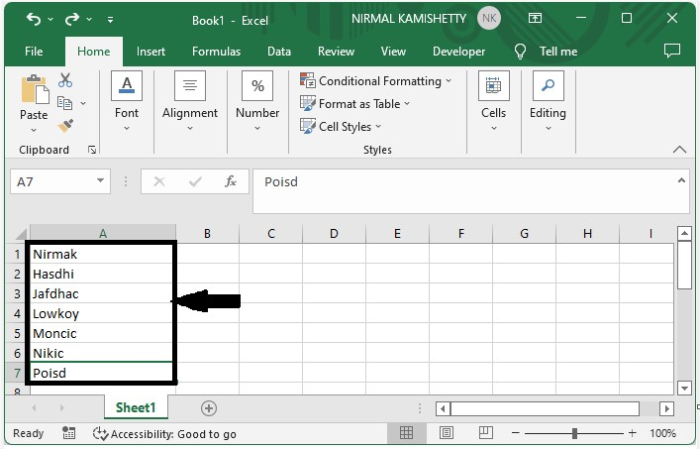
现在,当我们试图直接插入该行时,该行总是被插入到所选单元格的上方。
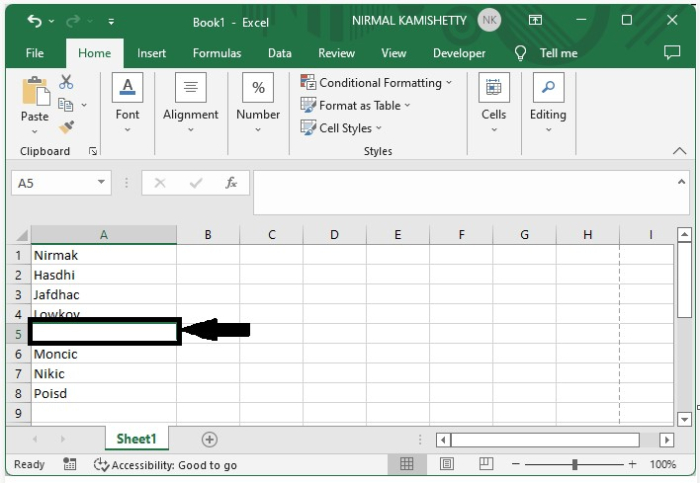
第2步
要插入下面这一行,右击工作表名称,选择查看代码,打开VB代码,然后插入,选择插入模块,在文本框中输入程序,如下图所示。
代码
Sub InsertRowDown()
'Updateby Nirmal
Dim xRg As Range
On Error Resume Next
Application.ScreenUpdating = False
Set xRg = ActiveCell.Offset(1, 0)
xRg.EntireRow.Select
Selection.Insert Shift:=xlDown
Selection.ClearFormats
Application.ScreenUpdating = True
End Sub
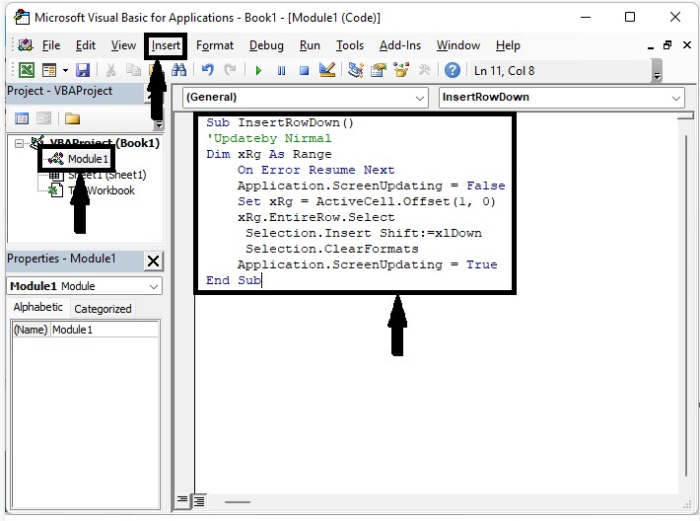
现在保存模块,用Alt + Q命令关闭vba。
第3步
现在点击 “插入 “和 “插图”,在工作表上画一个矩形并写上一些东西,如下图所示。

第4步
现在,右键点击方框,从菜单框中选择分配宏;一个新的弹出窗口将出现,如下图所示。
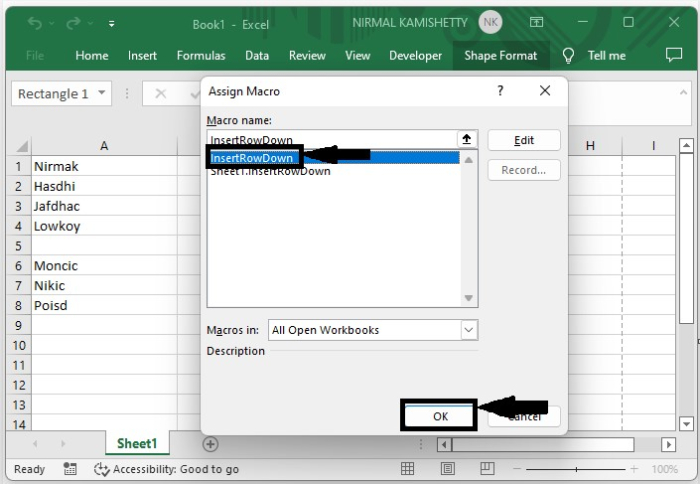
现在,在宏名称中,选择向下插入行,并点击确定,创建一个按钮,在下面插入一个新的行。
要插入一个新的行,点击一个单元格,然后点击方框,插入下面的行。
结论
在本教程中,我们用一个简单的例子来证明我们如何在Excel中总是在下面而不是上面插入一行,以突出一组特定的数据。
 极客教程
极客教程